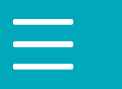古いパソコンを処分して新しいパソコンに買い替える時のデータを引っ越し・移行させる方法を解説します
タイトルとURLをコピーしました

はじめに
古いパソコンを処分して新しいパソコンを購入する場合は、自分の個人情報を消去してから新しいパソコンにデータを移す必要があります。データの消去を行ってくれる会社やメーカーもありますが、自分でやらなければならないことも多いです。ここではパソコンのデータを消去する方法及び、新しいパソコンにデータを移行する方法を紹介します。
パソコンを処分するやり方と注意点
パソコン買い換え時には、古くなったパソコンを処分しなくてはなりません。パソコンの処分方法としては、以下の5つのやり方が一般的です。
リユース企業を利用する
パソコンリユース企業では、パソコンの回収を行っています。無料で回収を行ってくれるので、お金がかからないのが嬉しいです。自作のパソコンも取り扱っているため、処分に困っている場合は利用してみるといいでしょう。すべての企業がデータを消去してくれるわけではないので、その点は注意が必要です。
家電量販店で下取りしてもらう
パソコンを新しいものに買い換える時に、古いパソコンを家電量販店やパソコン販売店で下取りしてもらうことができます。下取りしてもらうと新しいパソコンを値引きして貰えることもあるので便利です。
回収ボックスを利用する
自治体の中には回収ボックスを設置しているところがあります。回収ボックスで捨てられるものの中には、マウスやプリンターなどの周辺機器も含まれています。回収したパソコンのデータ消去は行われないので、あらかじめ自分でデータを消去しておきましょう。
メーカーの回収を利用する
パソコンの中にはリサイクルマークがついているものがあります。このマークが付いているパソコンは、メーカーが回収することが義務付けられているのです。データ消去はメーカー側で行ってくれますが、1台ごとに申請する必要があります。複数台のパソコンを回収して貰う場合は手続きを忘れないようにしましょう。
中古品として売る
状態の良いものか人気のあるパソコンの場合は、中古販売をしているパソコン店で買い取って貰える場合があります。値段にこだわりがあるのならフリマアプリやオークションサイトを利用する事もできます。フリマやオークションなら自分で値付けができるので、値段に関する不満がなくなるでしょう。
パソコン処分する際の注意点
パソコンには大切な情報が含まれているので、処分を行うときにはきちんとデータを消去しておかなくてはなりません。自治体によって細かなルールが違ってくる点も忘れないようにしましょう。具体的にやらなくてはならないことは、データの消去です。データを消去せずに処分してしまったら誰かに個人情報を悪用されてしまうかも知れません。データを完全に消去するためには、ソフトウェアを使ったやり方と、ハードディスクそのものを破壊する方法があります。自分に合ったやり方を選ぶといいでしょう。消去する前にはデータ引っ越しをすることも忘れないようにしましょう。データ移行専用のソフトを用いて、USBメモリや外付けハードディスクにバックアップしておくのです。
パソコンデータの消去方法
ここではパソコンデータを消去する方法を解説していきます。
データ消去ソフトを用いる
データ消去のためのソフトウェアを用いることで、パソコン自体を傷つけることなくハードディスク内の情報を消去できます。パソコンのOSによって利用できるソフトウェアが違ってくるので注意が必要です。データ消去の方式はいくつか種類がありますが、基本的には乱数データを上書きすることで復元できなくさせます。セキュリティーレベルが上昇するごとにデータ消去にかかる時間は伸びていきます。ソフトウェアは無料のものと有料のものとがあります。有料のもののほうが無料のソフトウェアよりも信頼性が高く対応できるOSが多いです。
ハードディスクを物理的に破壊する
ハードディスクを直接破壊しても、データを完全に消去することができます。パソコンのカバーがついたままでは、ハードディスクを壊せない可能性があります。そうならないためにはハードディスクをパソコンの中から取り出しましょう。ハードディスクはマザーボードに繋がっているので、つなげているケーブルを切り離してから取り出してください。記憶領域はハードディスクの円盤部分です。破壊するときは細かい部品が飛び散らないように注意してください。
パソコンのデータ移行のやり方
パソコンのデータを移行する方法には、外付け記憶デバイスを使う方法とメーカー純正の移行ツールの方法の2つがあります。ここでは2つのデータ移行のやり方を解説していきます。
外付け記憶デバイスでデータを移行する
ハードディスクドライブやソリッドステートドライブを使用すると、簡単にデータを移行することができます。やり方はまず古いパソコンからデータを記憶デバイスにコピーし、その後新しいパソコンにデバイスを接続してデータを移行します。
メーカーの純正ツールで移行する
メーカーが提供しているツールを使っても、データを移行することができます。ここではMicrosoft社が提供している、Windows転送ツールでデータ移行する方法を解説していきます。データ移行するためには、USBメモリを挿してから新しいパソコン上で転送ツールを起動する必要があります。外付けハードディスクまたはUSBフラッシュドライブを選択し、その後表示される現在使用しているコンピューターを選択しましょう。その後転送ツールのインストール方法を選択する画面が出てくるので、インストール先を選択すればインストールが完了します。
次に古いパソコンの方に同じメモリを挿します。古いパソコンで確認作業をすべて終えた後に、ファイルの保存場所を決めます。その際にパスワードを要求されるので、あらかじめメモを用意しておきましょう。転送ツールの処理が完了しましたと表示が出たら閉じるを選択して、また新しいパソコンにUSBメモリを移してください。確認作業が終わったら先程のパスワードを打ち込み、転送ボタンを押しましょう。転送が完了しましたとメッセージが出たら、新しいパソコンへの移行作業は完了です。
まとめ
古くなったパソコンを買い換えたい時には、データを消去してから処分する必要があります。もしデータを消去せずにパソコンを処分してしまった場合、個人情報を悪用されてしまうかも知れません。リサイクルマークがついているパソコンなどは、メーカーがデータを消去してから回収してもらえますが、付いていないことも多いです。自分でデータの消去からデータの移行までできるようになれば、パソコンを買い換えるときにも安心です。